锐志无限一站式招投标服务平台
锐志无限一站式招投标服务平台
发布日期: 图形算量
上次我们讲述了工程设置里面的一些知识点。今天我们主要讲述轴网的建立。
在广联达软件中,轴网是我们建立工程模型的最基本的参照,轴网的作用在于为我们提供每个构件的精准坐标信息,保证各种构件的扣减关系正确,准确的完成工程算量。
以前在广联达网站里面看过一个视频,里面有有到,建立轴网构件,要按着图纸中轴网最复杂的一种形式建立。我想这种方法还是有一定的误区的。我有以下几点原因:

第一:GCL2008中,有许多构件是可以按着轴网进行智能布置的,例如柱子、梁、墙、独立基础等。一个适当精简的轴网可以让我们有更快的布置速度,同时不容易出现错误。
第二:太多的轴线就会看上去很乱,很容易布置错误。
第三:轴号是按着1、2、3……和A、B、C、D……如是的规律自动生成的,过多的使用辅助轴线,容易导致定义轴网的速度减慢。
第四:软件提供了辅助轴网的功能,我们可以随时隐藏和调出,这样我们就有了一个更为清爽的界面。
在广联达广联达中,轴线一共有两个大类,就是主轴和辅轴前面我讲了他们的共同点,就是我们提供每个构件的精准坐标信息,保证各种构件的扣减关系正确。
主轴一共分为三种。分别是正交、斜交和弧形轴网,这三种轴网可以通过编辑实现一些复杂轴网的建立。在下次的博客里面我会单独介绍,复杂轴网的一些编辑,下面我们就以本工程的图纸为例。介绍一下正交轴网的建立。
1、新建轴网
新建轴网,广联达中一共提供了三种方法,如下图:
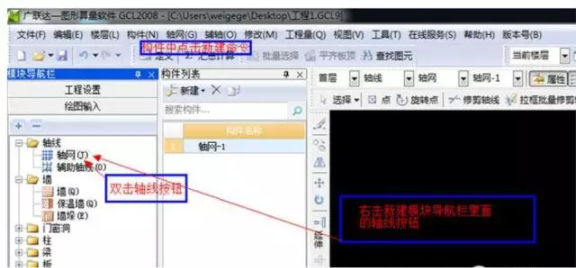
2输入轴距
输入轴距,一共也有三种方法。如下图:

虽然软件为我们提供了三种方法但是我想他们之间的也有很大的不同,下面我来做一个解析。
方法1:这个方法还是比较快的,这种方法可以将所有的操作都在数字键区完成,数据,回车,数据,回车,很方便的。同时在数据框里面的数据支持乘法计算,例如我们输入图纸里面的2-3和3-4轴的时候我们可以点击6000*2。
方法2,这个方法可能会慢一点。一般我是不用的,特别是有些时候,找了一遍,都没有要用的数据,还是很纠结的。说到好处,如果你的左手上有一个苹果,你吃苹果的基本耽误工作的。它的好处的是解放左手,如果你认为这个也能勉强算一个。
方法3在定义左右开间上下进深都相同的轴网时是比较快捷,它不仅可以使用复制粘贴命令,也可以使用Ctrl+C和Ctrl+V快捷的命令,这样我们在定义了一边的开间进深以后可以复制到另外的一边。
下面我们开始定义轴网,以下部开间为例,首先输入3300点击回车按钮,然后输入6000*2点击回车,输入7200点击回车,输入6000*2点击回车,再输入3300点击回车。然后将“定义数据中的数据复制并粘贴到上开间。
同理定义进深数据。进深中的1/A是需要修改才能完成后的,输入数据4700后,需要将自动生成的2/A改成B,然后才能继续。
完成的数据如图
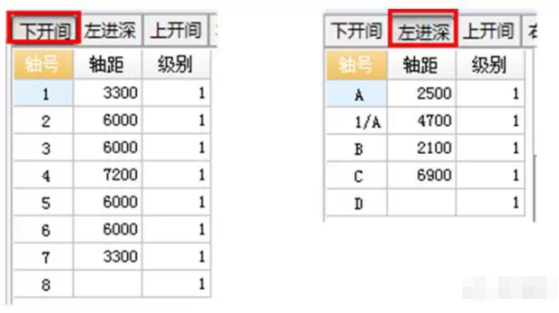
左右进深相同,上下进深相同。我们只要利用方法3中的复制粘贴命令将开间进深中的数据进行复制就可以了。没粘贴完一组数据需要点击回车,确认命令的执行。
双击轴网,软件要求输入角度,我们选择默认的零度,点击确定。
完成的轴网如下:
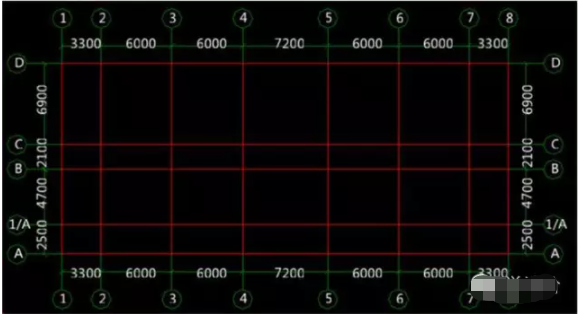
此时我们完成了图纸主轴的建立,在下面我将对于图纸的辅轴功能进行介绍。
辅轴也有很多独有的特点,我总结了几点,介绍一下:
首先,主轴只能在主轴固有的图层里面编辑,而辅轴是开放的,可以在任意一个图层里面编辑。这就提高了建立辅轴轴线的效率,在工程中尽量更多的使用辅助轴线。
第二:就是在广联达钢筋抽样软件中,(在我的图形算量软件中的整栋生成的,可能是软件的问题)辅轴是在每个楼层单独生成的,这就使得每个楼层的轴线都很清晰。同时,辅助轴线支持各个楼层之间的复制,这样我们可以保留常用的辅轴,复制到其他楼层,这更有利于提高速度。
第三,辅轴在任何情况下都是可以隐藏的,只要在大写或者英文状态下点击O可以了。这也能够使得界面清爽,给工作的人一个好心情。